win10如何关闭自动更新 怎么样关闭win10的自动更新
更新时间:2021-10-07 11:46:27作者:xinxin
对于经常使用win10电脑的用户来说,每隔一段时间就需要对系统进行自动更新,不然系统就会不断的提醒用户,导致在操作过程中有所影响,因此有些用户就想要将win10系统自动更新关闭,那么怎么样关闭win10的自动更新呢?下面小编就来给大家说说win10关闭自动更新设置方法。
推荐下载:电脑公司w10免激活
具体方法:
第一种方法
1、我们右击电脑左下角的微软按钮,弹出的界面,我们点击运行;
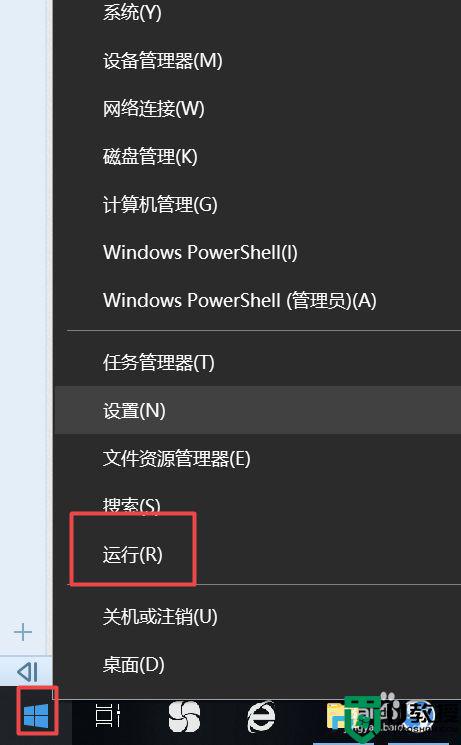
2、弹出的运行中,我们输入services.msc,之后点击确定;
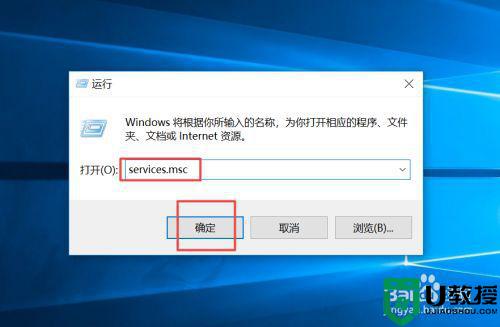
3、弹出的界面,我们双击Windows Update;
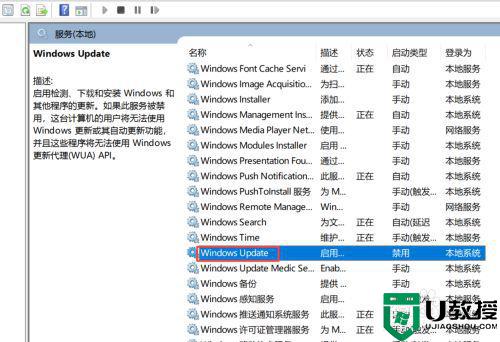
4、弹出的界面,我们将启用状态改为禁用,之后点击确定即可。
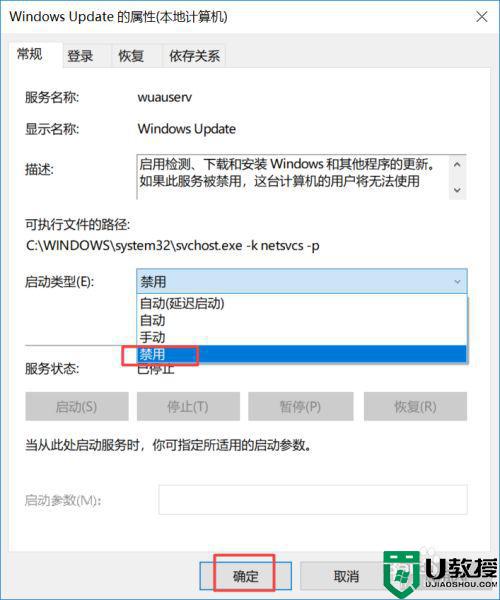
第二种方法
1、我们点击电脑左下角的微软按钮,弹出的界面,我们点击设置;
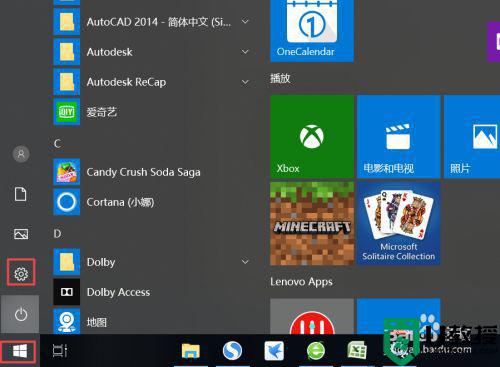
2、弹出的界面,我们点击更新和安全;
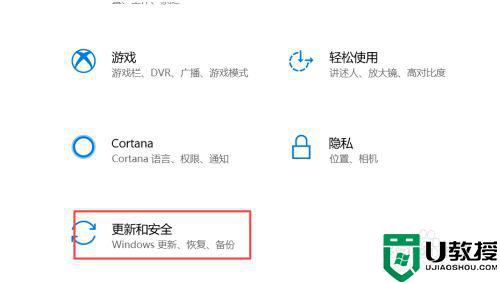
3、弹出的界面,我们Windows更新,然后点击高级选项;
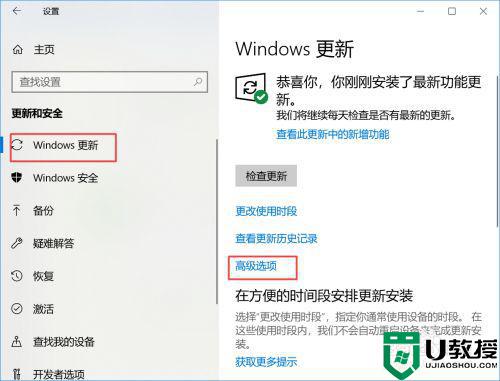
4、在高级选项中,我们将自动更新关闭即可。
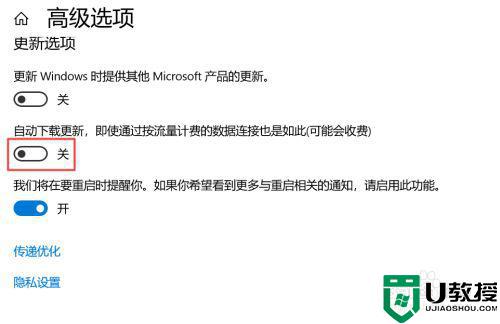
上述就是有关win10关闭自动更新设置方法了,还有不清楚的用户就可以参考一下小编的步骤进行操作,希望能够对大家有所帮助。
win10如何关闭自动更新 怎么样关闭win10的自动更新相关教程
- win10关闭自动更新的方法 怎样关闭win10的自动更新
- 怎么关闭win10的自动更新 win10如何关闭微软自动更新
- 完全关闭win10自动更新的方法 如何完全关闭win10自动更新
- 如何关闭win10自动更新 3种关闭win10自动更新的方法
- 关闭win10的自动更新有效方法 如何永久关闭win10自动更新
- 如何关闭windows10自动更新 怎样关闭windows10自动更新
- win10关闭自动更新驱动设置方法 怎么关闭win10驱动自动更新
- 如何阻止win10自动更新 win10怎么样关闭自动更新
- win10系统自动更新关闭后为什么还会自动更新 windows10关闭自动更新后还会更新如何解决
- Win10应用商店怎么关闭自动更新 关闭应用自动更新的操作方法 系统之家
- Win11如何替换dll文件 Win11替换dll文件的方法 系统之家
- Win10系统播放器无法正常运行怎么办 系统之家
- 李斌 蔚来手机进展顺利 一年内要换手机的用户可以等等 系统之家
- 数据显示特斯拉Cybertruck电动皮卡已预订超过160万辆 系统之家
- 小米智能生态新品预热 包括小米首款高性能桌面生产力产品 系统之家
- 微软建议索尼让第一方游戏首发加入 PS Plus 订阅库 从而与 XGP 竞争 系统之家
热门推荐
win10系统教程推荐
- 1 window10投屏步骤 windows10电脑如何投屏
- 2 Win10声音调节不了为什么 Win10无法调节声音的解决方案
- 3 怎样取消win10电脑开机密码 win10取消开机密码的方法步骤
- 4 win10关闭通知弹窗设置方法 win10怎么关闭弹窗通知
- 5 重装win10系统usb失灵怎么办 win10系统重装后usb失灵修复方法
- 6 win10免驱无线网卡无法识别怎么办 win10无法识别无线网卡免驱版处理方法
- 7 修复win10系统蓝屏提示system service exception错误方法
- 8 win10未分配磁盘合并设置方法 win10怎么把两个未分配磁盘合并
- 9 如何提高cf的fps值win10 win10 cf的fps低怎么办
- 10 win10锁屏不显示时间怎么办 win10锁屏没有显示时间处理方法

